|
※ Outlook2010をお使いの方はこちら
Outlookでは、過去に入力したアドレスを記憶するオートコンプリート機能がついています。アドレスを途中まで入力するとアドレス候補が自動的に表示されます。
例えば、aaa.bbb.ccc@abc.comと入力すると次回「aaa…」と入力しただけで↓のようにアドレス候補が表示されます。
 ←宛先ボックス下に候補が表示された際、Enterキーを押すと確定されます。
←宛先ボックス下に候補が表示された際、Enterキーを押すと確定されます。
素早くアドレスを入力できるため便利ではありますが、「履歴を表示させたくない」「誤送信しがち」など、不便を感じる方もいらっしゃる
ようです。ここでは【機能をOFFにする】【履歴を削除する】【特定の履歴のみ削除する】方法についてご紹介します。
 |
オートコンプリート機能をOFFにするには |
-
Outlookを起動し、「ツール」−「オプション」−「初期設定」タブで「メールオプション」をクリック
-
「メールの詳細オプション」をクリック
-
「宛先、cc、Bccフィールドを入力するときに名前の候補を表示する」のチェックを外す
以上で機能はOFFになり、アドレス候補は表示されません。
但しこれまでの履歴はコンピュータ内に保管されているので、
再度機能を有効にすると表示されます。「履歴を削除したい」「これから新たなオートコンプリート履歴を保存したい」といった場合は下記の操作で履歴を削除してください。
 |
オートコンプリート機能のこれまでの履歴を削除したい場合 |
これまでの履歴が保存されているキャッシュファイル(NK2ファイル)を削除します。
-
Outlookを終了する
-
C:\Documents and
Settings\ユーザー名\Application Data\Microsoft\outlookフォルダにある○○.NK2ファイルを削除する。
(Windows
Vista、7の場合はC:\Users\ユーザー名\AppData\Roaming\Microsoft\Outlookフォルダ)
NK2ファイルが見つからない場合は検索してください。
≪補足≫
-
Nk2ファイルの○○の部分はOutlookのプロファイル名です。
-
キャッシュファイルを削除し、オートコンプリートの機能をOFFにしなかった場合は、ここから新たにキャッシュが始まります。(新Nk2ファイルが作成される。)
-
Microsoftサポート技術情報 「Outlook でニックネームとオートコンプリートのキャッシュをリセットする方法
」
http://support.microsoft.com/kb/287623/ja
 |
特定のアドレスのみ履歴から削除したい |
履歴が表示された際に選択して「Delete」キーを押せば削除できます。
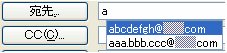
(複数のアドレス履歴が表示された場合は↓矢印キーで選択し、Deleteキーを押します。)
|
